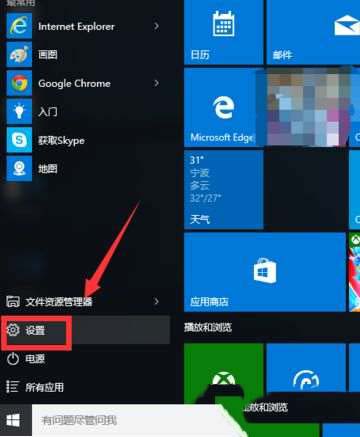2、在打开的“计算机管理”窗口中,找到左侧系统工具下的“任务计划程序”菜单项;
2、在打开的“计算机管理”窗口中,找到左侧系统工具下的“任务计划程序”菜单项;
 3、点击任务计划程序前面的小三角图标,依次展开“Microsoft/Windows/TextServicesFramework”菜单项;
3、点击任务计划程序前面的小三角图标,依次展开“Microsoft/Windows/TextServicesFramework”菜单项;
 4、这时在右侧窗口中显示MsCtrMonitor项;
4、这时在右侧窗口中显示MsCtrMonitor项;
 5、右键点击MsCtrMonitor项,然后在弹出窗口中选择“启用”菜单项,这样就可以使用Win10 输入法输入中文了。
5、右键点击MsCtrMonitor项,然后在弹出窗口中选择“启用”菜单项,这样就可以使用Win10 输入法输入中文了。
 以上就是Win10输入法无法使用提示已禁用IME处理方法了,当然这个问题还有其他的解决办法,具体可以参考:Win10提示已禁用IME不能输入中文怎么办?
以上就是Win10输入法无法使用提示已禁用IME处理方法了,当然这个问题还有其他的解决办法,具体可以参考:Win10提示已禁用IME不能输入中文怎么办?